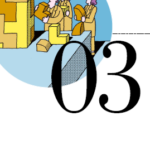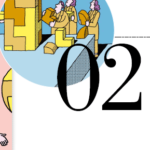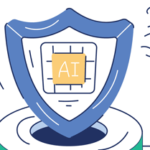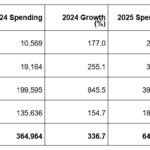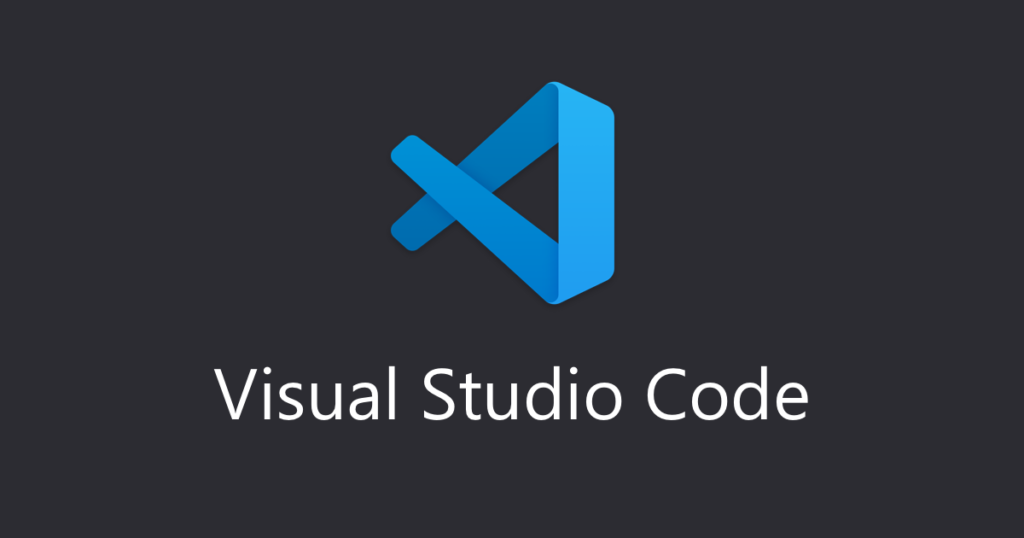
text:小川 誠 ティアンドトラスト
プログラムはどの言語であっても、あるいはコンパイラかインタプリタかの種類に関わらず、ソースコードを必要とする。ソースコードは例外なくテキスト形式で記述されるが、このテキストファイルを編集するソフトウェアがエディタである。
たとえばWindows付属のメモ帳は、テキストファイルの作成・修正に使われるエディタであり、ソースコードの編集も可能である。しかし、プログラム開発のメインツールとしてメモ帳を使用する開発者はほとんどいないだろう。テキストを編集できるだけでは、ソースコードを記述するエディタの機能としては不十分だ。
ソースコードを記述するには、以下の機能が必要である。
①基本的な機能
・複数のテキストファイルの同時編集
・高度な検索および置換機能
②追加の機能
・プログラム言語の記述に特化したアシスト機能
・ソースコードをサーバーにプッシュできる通信機能
・バージョン管理システムとの連携機能
③プログラム開発に必要な機能
・プログラムの作成指示
・プログラムのデバッグ
・プログラムのデプロイ機能
これだけの機能が揃えば、もはやエディタではなく統合開発ツールになる。IBM iのツールとしては、Rational Developer for i(以下、RDi)がこれに相当する。
③までの機能を含むとなると、「有償である」とか、「高機能ゆえに操作が重い」とか、開発者の手足となるツールとしては若干ハードルが高いと感じるかもしれない。
そこで、③の機能は必要ないが、①と②の機能を提供しつつ、そこそこ快適にソースコードを編集できるエディタとして、現在選択肢のトップに挙がるのがMicrosoftのVisual Studio Code(以下、VSCode)である。
VSCodeの人気は他のツールを圧倒しており(https://www.imagazine.co.jp/stackoverflow2021/)、今やエディタのデファクト・スタンダードと言える。
Visual Studio Codeが圧倒的な人気の理由
VSCodeの人気を支える理由は、以下のとおりである。
オープンソースである
オープンソースであることは、昨今のツールの必須条件である。気軽に利用を試すことができるので、自分に適したツールを探す開発者にとってはメリットが大きい。
またネット上に膨大な関連情報があるのも、オープンソースゆえのメリットである。機能拡張も活発で、開発ツールとして今後も安定した利用を期待できる。
Windows、Linux 、macOS で利用できる
利用可能なプラットフォームとして、Windows、Linux、macOSがサポートされている。プラットフォームにこだわる開発者は多いが、どんなバックグラウンドの技術者であれ、VSCode を使用したシステム開発であれば、誰もが違和感なく参画できるだろう。
豊富な拡張機能
開発言語はプロジェクトによってさまざまだが、VSCodeでは開発言語や環境のサポートに必要な機能を選択して、あとから追加できる。
拡張機能はプログラム開発に必要なものだけでなく、テキスト編集に便利な機能、見た目やデザインに関する機能なども数多く提供されているので、プログラム開発ではなく高機能なメモ帳としてVSCodeを利用するケースも多い。
動作が軽い
必要な機能はあとから拡張するという仕組みのおかげもあり、VSCode自体は動作がとても軽い。拡張機能を増やすことで動作が遅くなることはあるが、必要な機能だけを選択できるので、プロジェクトに応じて最適な環境を保ち続けることができる。
Gitとシームレスに連携できる
i Magazine 2021 Autumn号(2021年10月発行、こちら)で特集したバージョン管理のデファクト・スタンダードであるGitとの連携機能が、VSCodeでは標準で提供されている。WindowsではGitそのものは別途インストールする必要があるが、エディタとバージョン管理機能をシームレスに連携できることは、プログラム開発者にとってはもはや必須の機能だろう。
IBM i のシステム開発での利用
では、VSCodeはIBM iのシステム開発に利用できるだろうか。これを解く鍵は、ソースコードの配置場所にある。
まず、IBM iオブジェクトのソース・ファイルのメンバーしか扱えないコンパイラ言語の場合は、ソースコードをVSCode でコーディングすることはできない(拡張機能を使えば可能だが、それについては後述する)。
RPG Ⅲがこれに該当する。CRTRPGPGMコマンドは、ソース・ファイルのメンバーしか指定できないし、VSCodeはIBM iの世界を知らないのでソース・ファイルがわからない。もちろんSEUのプロンプト機能に相当する機能もVSCodeではサポートされていないので、この点からもRPG ⅢのコーディングにVSCode を利用するのは難しい。
これに対して、ILE RPGのコンパイラであるCRTRPG
MODコマンド(あるいは内部でコンパイラを呼び出すCRTBNDRPGコマンド)は、IFS(統合ファイルシステム)下のテキストファイルをソースコードとして指定可能である。
VSCodeもLinuxのファイルシステム互換のIFSであれば、拡張機能を使用してアクセス可能なので、プロンプト機能を必要としないフリーフォーム RPG(以下、FF RPG)であれば、VSCodeでコーディングできる。
それでは、VSCodeのインストール手順から解説していこう。
インストール手順
VSCodeのインストール方法は簡単である。https://code.visualstudio.comにアクセスし、利用するプラットフォームのインストーラーを選択してダウンロードする。
Windowsの場合は、「Download for Windows Stable Build」をクリックしよう。インストールのファイル形式を個別に選択したい場合は、右上の「Download」をクリックする(図表1)。
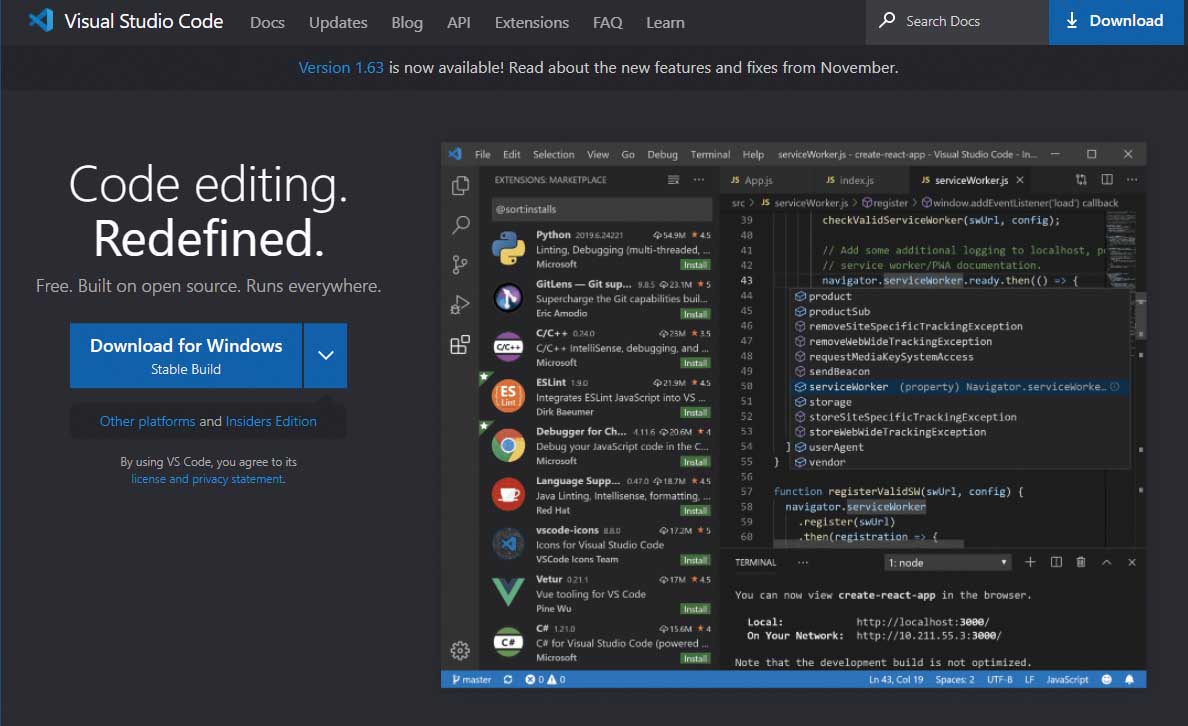
ダウンロードしたインストーラーを起動して、インストールを実行する。インストールの詳細はネットに数多くある情報を参照されたい。
インストールが完了すると、VSCodeが自動起動する。メニューなどはすべて英語表記であるが、図表2のように、右下に日本語で表示するための言語パックをインストールするよう促すメッセージが表示されるので、ここでインストールしておく(あとから拡張機能でインストールすることも可能)。
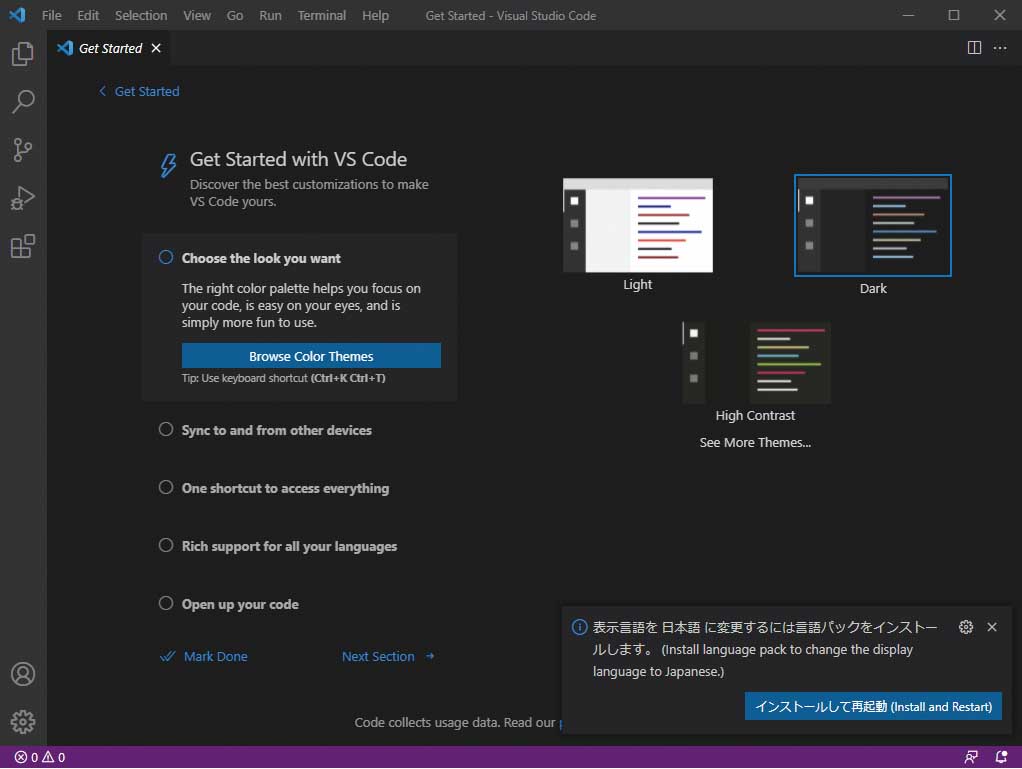
言語パックをインストール後、VSCodeが日本語モードで再起動される。最初はダークモードだが、ライトモードも選べるので、好みの色のテーマをここで選択する。
VSCode の画面構成
VSCodeの画面は、図表3のように最大5つの領域で構成される。
①アクティビティバー
VSCodeで利用する図表4のような機能が、アイコンで表示されている。
②サイドバー
アクティビティバーの選択に応じて、表示内容が切り替わる。サイドバーは、アクティビティバーの同じアイコンをクリックするたびに表示・非表示が切り替わる。エディタを拡げてコーディングに集中したい場合などに多用する。
③エディタ
プログラム・コードを含むテキストファイルを編集するエディタ。複数ファイルを同時に開いて編集できる。
④パネル
ターミナルや拡張機能の出力などが表示される。
⑤ステータスバー
拡張機能によりさまざまな情報が表示される。代表的な例として、Gitの状態や編集中のファイルの行と桁位置、文字コード、改行コードなどが表示される。
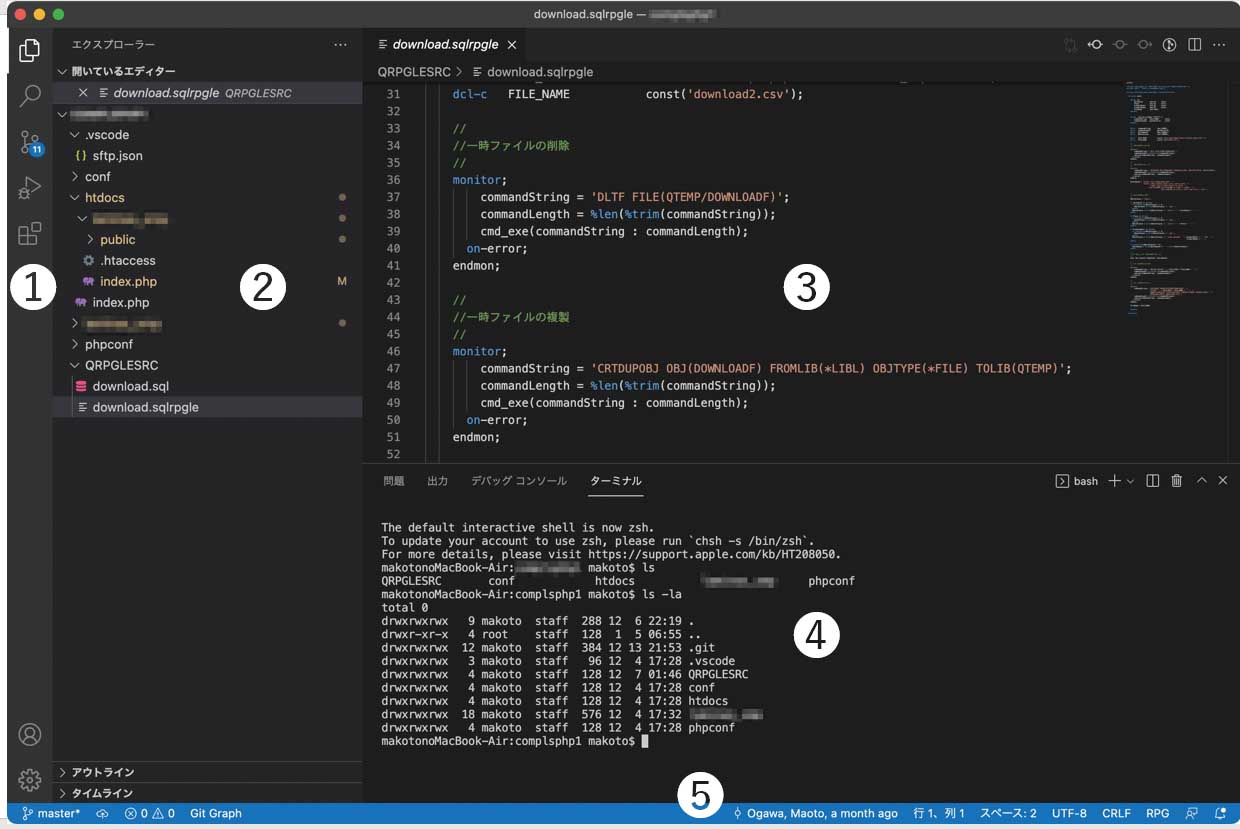
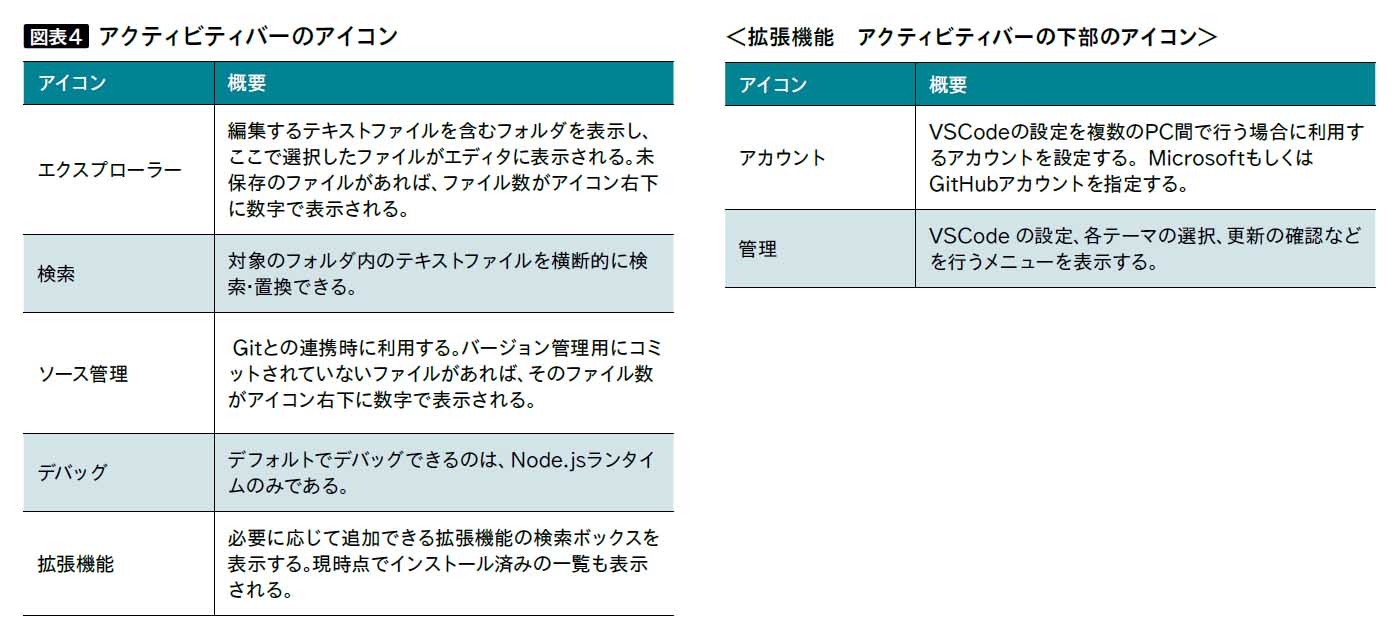
著者|
小川 誠氏
ティアンドトラスト株式会社
常務取締役
1989年、エス・イー・ラボ入社。その後、1993年にティアンドトラストに入社。システム/38 から IBM i まで、さまざまな開発プロジェクトに参加。またAS/400 、IBM i の機能拡張に伴い、他プラットフォームとの連携機能開発も手掛ける。IBM i 関連の多彩な教育コンテンツの作成や研修、セミナーなども担当。2021年6月から現職。

[i Magazine・IS magazine]